OPEL MERIVA 2014.5 Handbok för infotainmentsystem
Manufacturer: OPEL, Model Year: 2014.5, Model line: MERIVA, Model: OPEL MERIVA 2014.5Pages: 127, PDF Size: 2.4 MB
Page 101 of 127
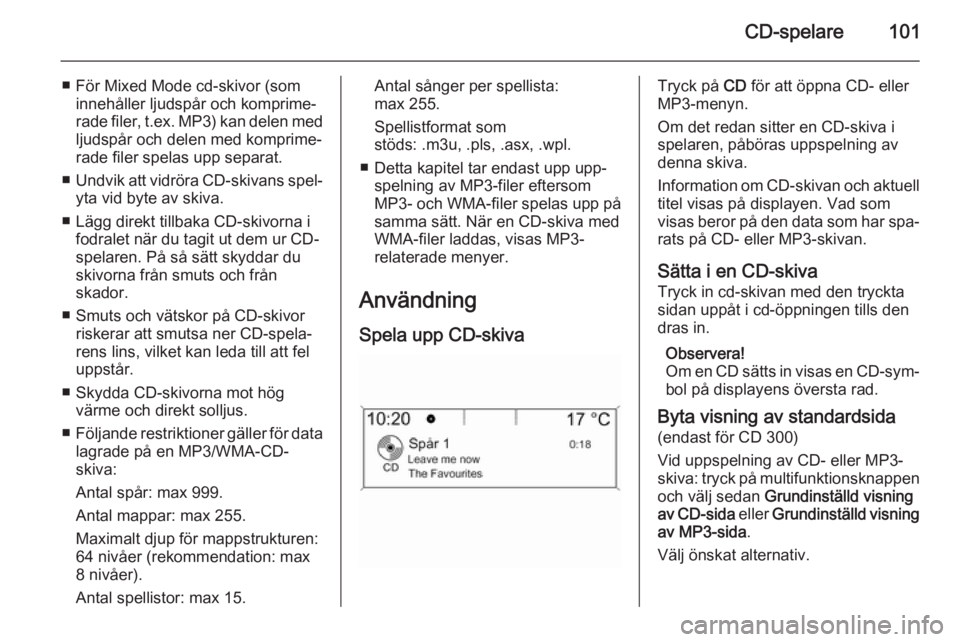
CD-spelare101
■ För Mixed Mode cd-skivor (sominnehåller ljudspår och komprime‐
rade filer, t.ex. MP3) kan delen med
ljudspår och delen med komprime‐ rade filer spelas upp separat.
■ Undvik att vidröra CD-skivans spel‐
yta vid byte av skiva.
■ Lägg direkt tillbaka CD-skivorna i fodralet när du tagit ut dem ur CD-
spelaren. På så sätt skyddar du
skivorna från smuts och från
skador.
■ Smuts och vätskor på CD-skivor riskerar att smutsa ner CD-spela‐
rens lins, vilket kan leda till att fel
uppstår.
■ Skydda CD-skivorna mot hög värme och direkt solljus.
■ Följande restriktioner gäller för data
lagrade på en MP3/WMA-CD-
skiva:
Antal spår: max 999.
Antal mappar: max 255.
Maximalt djup för mappstrukturen:
64 nivåer (rekommendation: max
8 nivåer).
Antal spellistor: max 15.Antal sånger per spellista:
max 255.
Spellistformat som
stöds: .m3u, .pls, .asx, .wpl.
■ Detta kapitel tar endast upp upp‐ spelning av MP3-filer eftersomMP3- och WMA-filer spelas upp på
samma sätt. När en CD-skiva med
WMA-filer laddas, visas MP3-
relaterade menyer.
Användning
Spela upp CD-skivaTryck på CD för att öppna CD- eller
MP3-menyn.
Om det redan sitter en CD-skiva i
spelaren, påböras uppspelning av
denna skiva.
Information om CD-skivan och aktuell titel visas på displayen. Vad som
visas beror på den data som har spa‐
rats på CD- eller MP3-skivan.
Sätta i en CD-skiva
Tryck in cd-skivan med den tryckta sidan uppåt i cd-öppningen tills den
dras in.
Observera!
Om en CD sätts in visas en CD-sym‐ bol på displayens översta rad.
Byta visning av standardsida (endast för CD 300)
Vid uppspelning av CD- eller MP3-
skiva: tryck på multifunktionsknappen
och välj sedan Grundinställd visning
av CD-sida eller Grundinställd visning
av MP3-sida .
Välj önskat alternativ.
Page 102 of 127
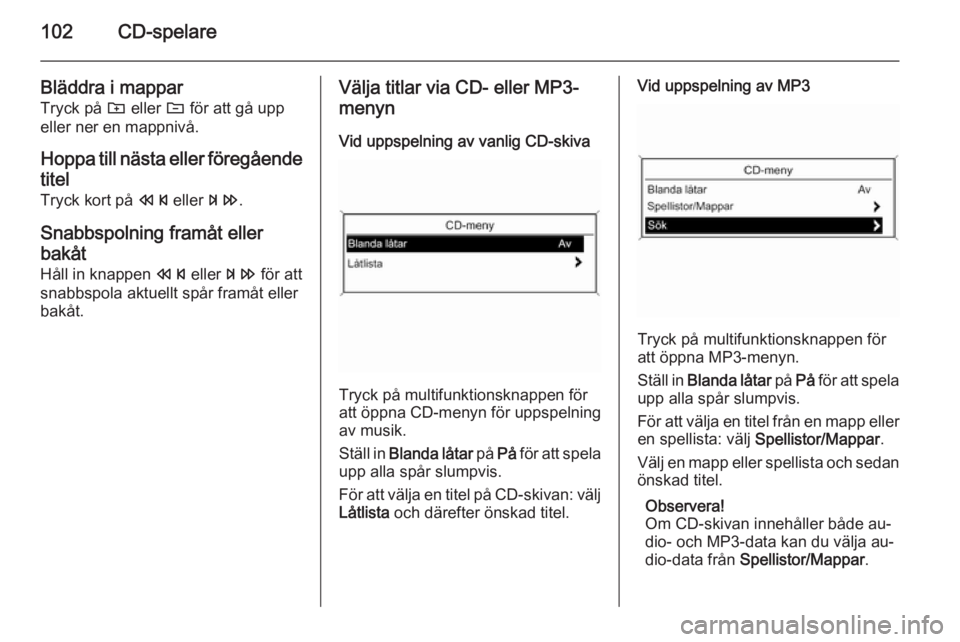
102CD-spelare
Bläddra i mappar
Tryck på g eller e för att gå upp
eller ner en mappnivå.
Hoppa till nästa eller föregående
titel Tryck kort på s eller u.
Snabbspolning framåt eller
bakåt
Håll in knappen s eller u för att
snabbspola aktuellt spår framåt eller
bakåt.Välja titlar via CD- eller MP3-
menyn
Vid uppspelning av vanlig CD-skiva
Tryck på multifunktionsknappen för
att öppna CD-menyn för uppspelning
av musik.
Ställ in Blanda låtar på På för att spela
upp alla spår slumpvis.
För att välja en titel på CD-skivan: välj Låtlista och därefter önskad titel.
Vid uppspelning av MP3
Tryck på multifunktionsknappen för
att öppna MP3-menyn.
Ställ in Blanda låtar på På för att spela
upp alla spår slumpvis.
För att välja en titel från en mapp eller en spellista: välj Spellistor/Mappar .
Välj en mapp eller spellista och sedan
önskad titel.
Observera!
Om CD-skivan innehåller både au‐
dio- och MP3-data kan du välja au‐ dio-data från Spellistor/Mappar .
Page 103 of 127
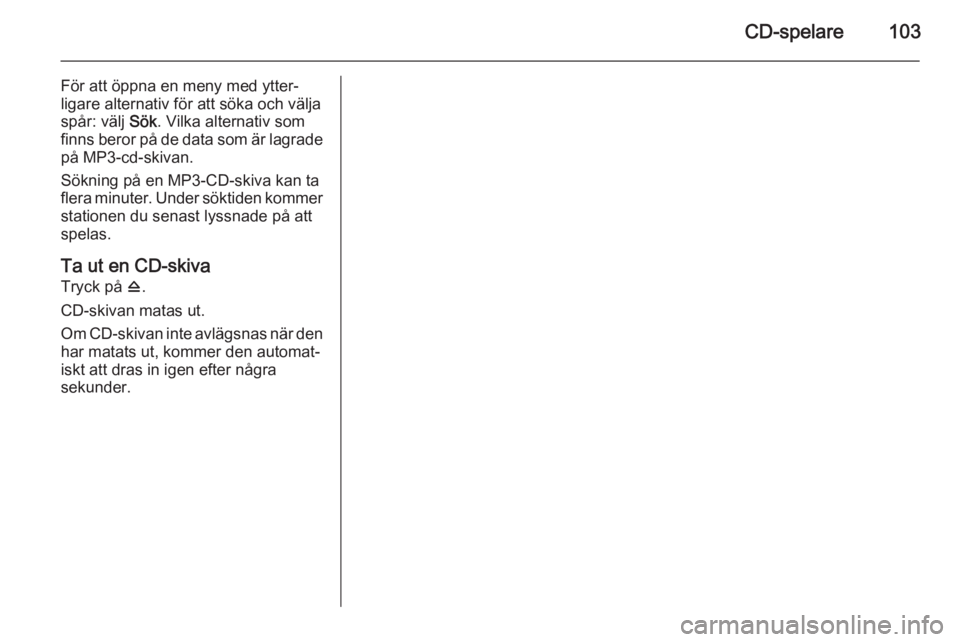
CD-spelare103
För att öppna en meny med ytter‐
ligare alternativ för att söka och välja
spår: välj Sök. Vilka alternativ som
finns beror på de data som är lagrade på MP3-cd-skivan.
Sökning på en MP3-CD-skiva kan ta
flera minuter. Under söktiden kommer
stationen du senast lyssnade på att
spelas.
Ta ut en CD-skiva
Tryck på d.
CD-skivan matas ut.
Om CD-skivan inte avlägsnas när den har matats ut, kommer den automat‐
iskt att dras in igen efter några
sekunder.
Page 104 of 127
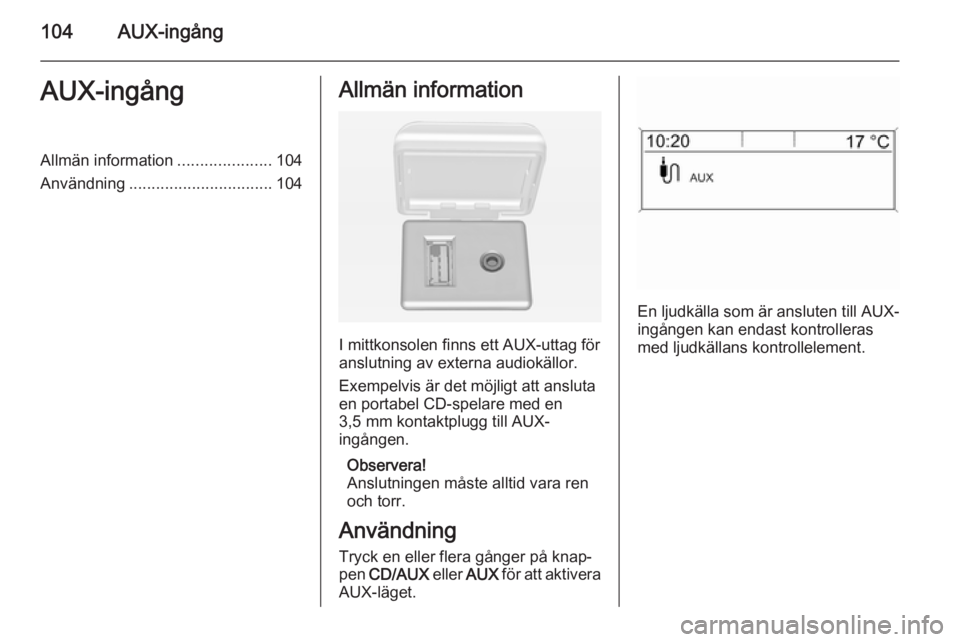
104AUX-ingångAUX-ingångAllmän information.....................104
Användning ................................ 104Allmän information
I mittkonsolen finns ett AUX-uttag för
anslutning av externa audiokällor.
Exempelvis är det möjligt att ansluta
en portabel CD-spelare med en
3,5 mm kontaktplugg till AUX-
ingången.
Observera!
Anslutningen måste alltid vara ren
och torr.
Användning
Tryck en eller flera gånger på knap‐ pen CD/AUX eller AUX för att aktivera
AUX-läget.
En ljudkälla som är ansluten till AUX-
ingången kan endast kontrolleras
med ljudkällans kontrollelement.
Page 105 of 127
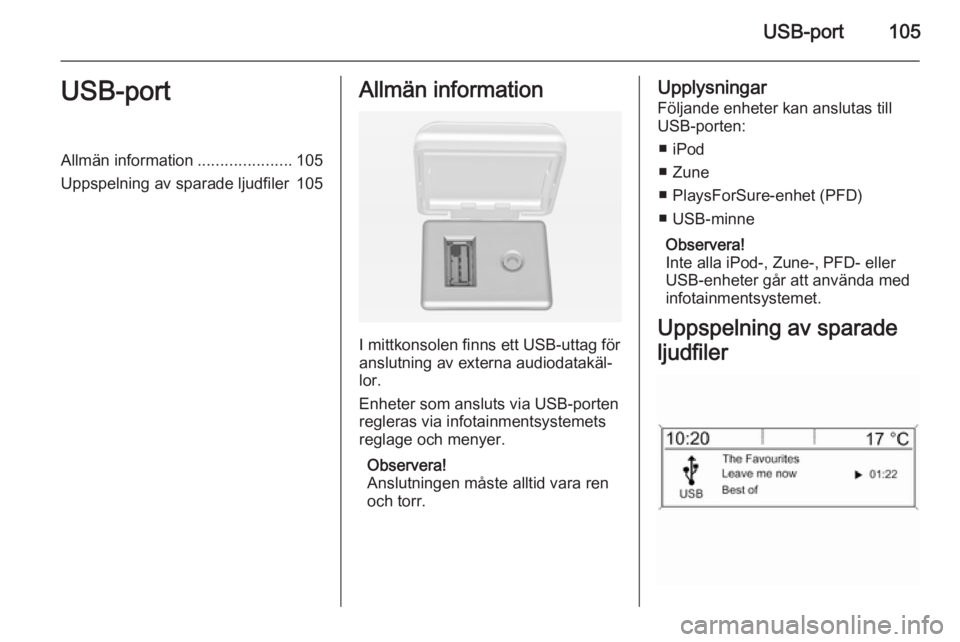
USB-port105USB-portAllmän information.....................105
Uppspelning av sparade ljudfiler 105Allmän information
I mittkonsolen finns ett USB-uttag för
anslutning av externa audiodatakäl‐ lor.
Enheter som ansluts via USB-porten regleras via infotainmentsystemets
reglage och menyer.
Observera!
Anslutningen måste alltid vara ren
och torr.
Upplysningar
Följande enheter kan anslutas till
USB-porten:
■ iPod
■ Zune
■ PlaysForSure-enhet (PFD)
■ USB-minne
Observera!
Inte alla iPod-, Zune-, PFD- eller USB-enheter går att använda medinfotainmentsystemet.
Uppspelning av sparade ljudfiler
Page 106 of 127
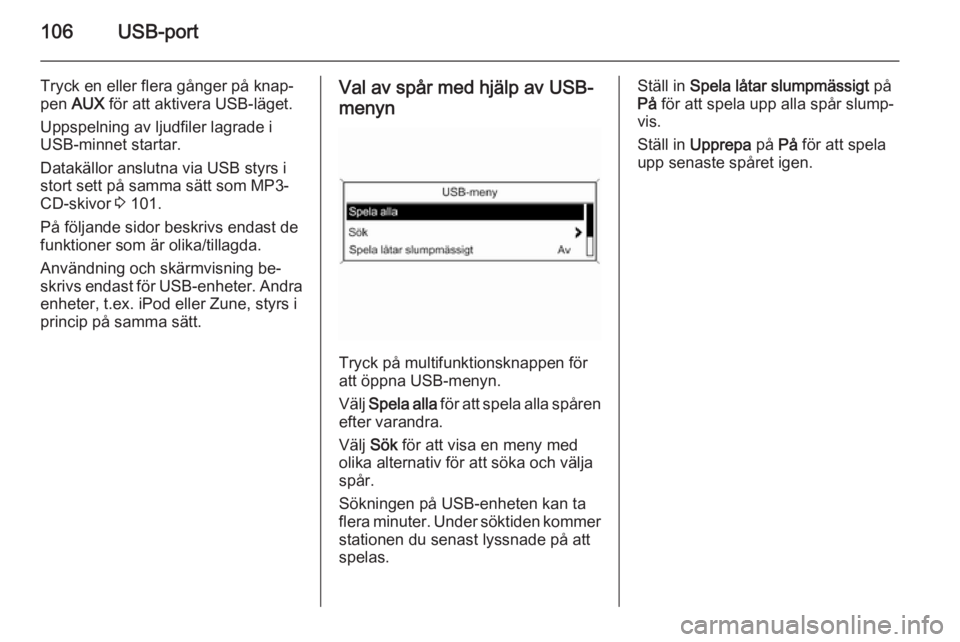
106USB-port
Tryck en eller flera gånger på knap‐
pen AUX för att aktivera USB-läget.
Uppspelning av ljudfiler lagrade i
USB-minnet startar.
Datakällor anslutna via USB styrs i stort sett på samma sätt som MP3-
CD-skivor 3 101.
På följande sidor beskrivs endast de
funktioner som är olika/tillagda.
Användning och skärmvisning be‐
skrivs endast för USB-enheter. Andra
enheter, t.ex. iPod eller Zune, styrs i
princip på samma sätt.Val av spår med hjälp av USB-
menyn
Tryck på multifunktionsknappen för
att öppna USB-menyn.
Välj Spela alla för att spela alla spåren
efter varandra.
Välj Sök för att visa en meny med
olika alternativ för att söka och välja
spår.
Sökningen på USB-enheten kan ta
flera minuter. Under söktiden kommer stationen du senast lyssnade på att
spelas.
Ställ in Spela låtar slumpmässigt på
På för att spela upp alla spår slump‐
vis.
Ställ in Upprepa på På för att spela
upp senaste spåret igen.
Page 107 of 127
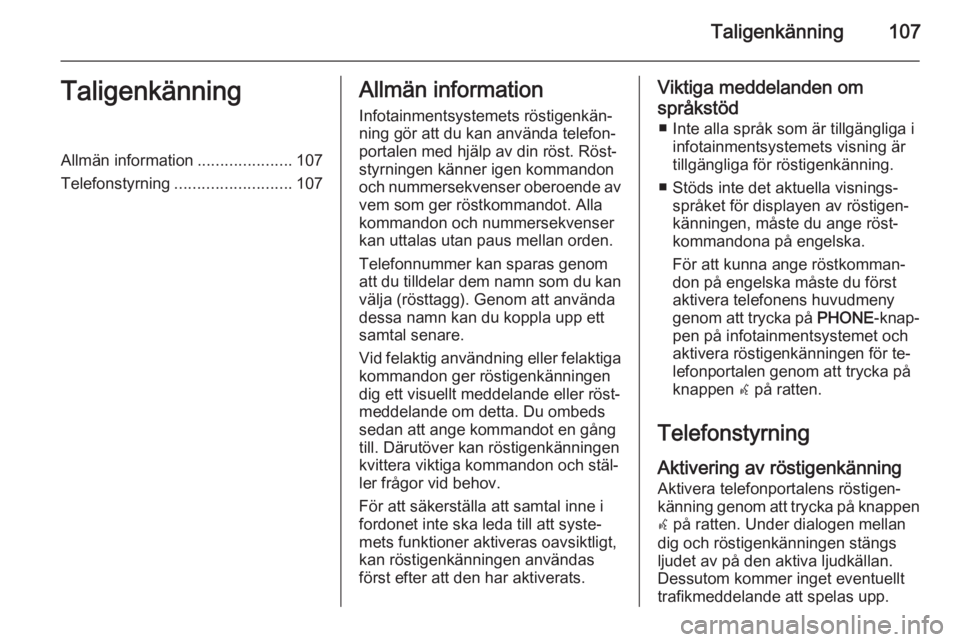
Taligenkänning107TaligenkänningAllmän information.....................107
Telefonstyrning .......................... 107Allmän information
Infotainmentsystemets röstigenkän‐
ning gör att du kan använda telefon‐
portalen med hjälp av din röst. Röst‐
styrningen känner igen kommandon
och nummersekvenser oberoende av
vem som ger röstkommandot. Alla
kommandon och nummersekvenser kan uttalas utan paus mellan orden.
Telefonnummer kan sparas genom
att du tilldelar dem namn som du kan välja (rösttagg). Genom att använda
dessa namn kan du koppla upp ett
samtal senare.
Vid felaktig användning eller felaktiga kommandon ger röstigenkänningen
dig ett visuellt meddelande eller röst‐
meddelande om detta. Du ombeds
sedan att ange kommandot en gång
till. Därutöver kan röstigenkänningen
kvittera viktiga kommandon och stäl‐ ler frågor vid behov.
För att säkerställa att samtal inne i
fordonet inte ska leda till att syste‐
mets funktioner aktiveras oavsiktligt,
kan röstigenkänningen användas
först efter att den har aktiverats.Viktiga meddelanden om
språkstöd ■ Inte alla språk som är tillgängliga i infotainmentsystemets visning är
tillgängliga för röstigenkänning.
■ Stöds inte det aktuella visnings‐ språket för displayen av röstigen‐
känningen, måste du ange röst‐
kommandona på engelska.
För att kunna ange röstkomman‐
don på engelska måste du först
aktivera telefonens huvudmeny
genom att trycka på PHONE-knap‐
pen på infotainmentsystemet och
aktivera röstigenkänningen för te‐
lefonportalen genom att trycka på
knappen w på ratten.
Telefonstyrning Aktivering av röstigenkänning
Aktivera telefonportalens röstigen‐
känning genom att trycka på knappen w på ratten. Under dialogen mellan
dig och röstigenkänningen stängs
ljudet av på den aktiva ljudkällan.
Dessutom kommer inget eventuellt
trafikmeddelande att spelas upp.
Page 108 of 127
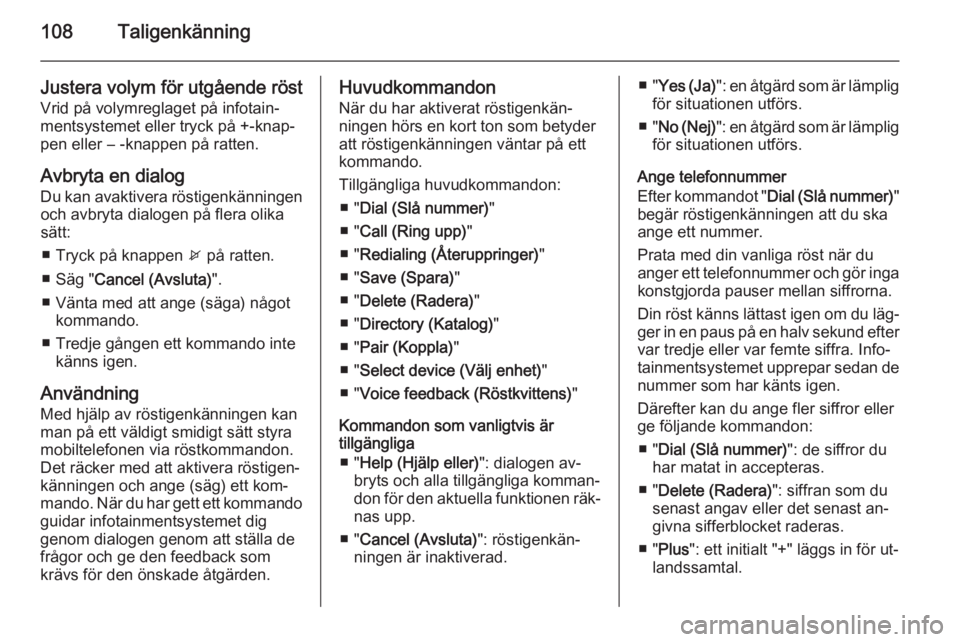
108Taligenkänning
Justera volym för utgående röstVrid på volymreglaget på infotain‐
mentsystemet eller tryck på +-knap‐
pen eller ― -knappen på ratten.
Avbryta en dialog
Du kan avaktivera röstigenkänningen och avbryta dialogen på flera olika
sätt:
■ Tryck på knappen x på ratten.
■ Säg " Cancel (Avsluta) ".
■ Vänta med att ange (säga) något kommando.
■ Tredje gången ett kommando inte känns igen.
Användning Med hjälp av röstigenkänningen kanman på ett väldigt smidigt sätt styra mobiltelefonen via röstkommandon.
Det räcker med att aktivera röstigen‐
känningen och ange (säg) ett kom‐
mando. När du har gett ett kommando
guidar infotainmentsystemet dig
genom dialogen genom att ställa de
frågor och ge den feedback som
krävs för den önskade åtgärden.Huvudkommandon
När du har aktiverat röstigenkän‐
ningen hörs en kort ton som betyder
att röstigenkänningen väntar på ett
kommando.
Tillgängliga huvudkommandon: ■ " Dial (Slå nummer) "
■ " Call (Ring upp) "
■ " Redialing (Återuppringer) "
■ " Save (Spara) "
■ " Delete (Radera) "
■ " Directory (Katalog) "
■ " Pair (Koppla) "
■ " Select device (Välj enhet) "
■ " Voice feedback (Röstkvittens) "
Kommandon som vanligtvis är
tillgängliga
■ " Help (Hjälp eller) ": dialogen av‐
bryts och alla tillgängliga komman‐
don för den aktuella funktionen räk‐ nas upp.
■ " Cancel (Avsluta) ": röstigenkän‐
ningen är inaktiverad.■ " Yes (Ja) ": en åtgärd som är lämplig
för situationen utförs.
■ " No (Nej) ": en åtgärd som är lämplig
för situationen utförs.
Ange telefonnummer
Efter kommandot " Dial (Slå nummer)"
begär röstigenkänningen att du ska ange ett nummer.
Prata med din vanliga röst när du
anger ett telefonnummer och gör inga konstgjorda pauser mellan siffrorna.
Din röst känns lättast igen om du läg‐
ger in en paus på en halv sekund efter var tredje eller var femte siffra. Info‐
tainmentsystemet upprepar sedan de nummer som har känts igen.
Därefter kan du ange fler siffror eller
ge följande kommandon:
■ " Dial (Slå nummer) ": de siffror du
har matat in accepteras.
■ " Delete (Radera) ": siffran som du
senast angav eller det senast an‐ givna sifferblocket raderas.
■ " Plus ": ett initialt "+" läggs in för ut‐
landssamtal.
Page 109 of 127
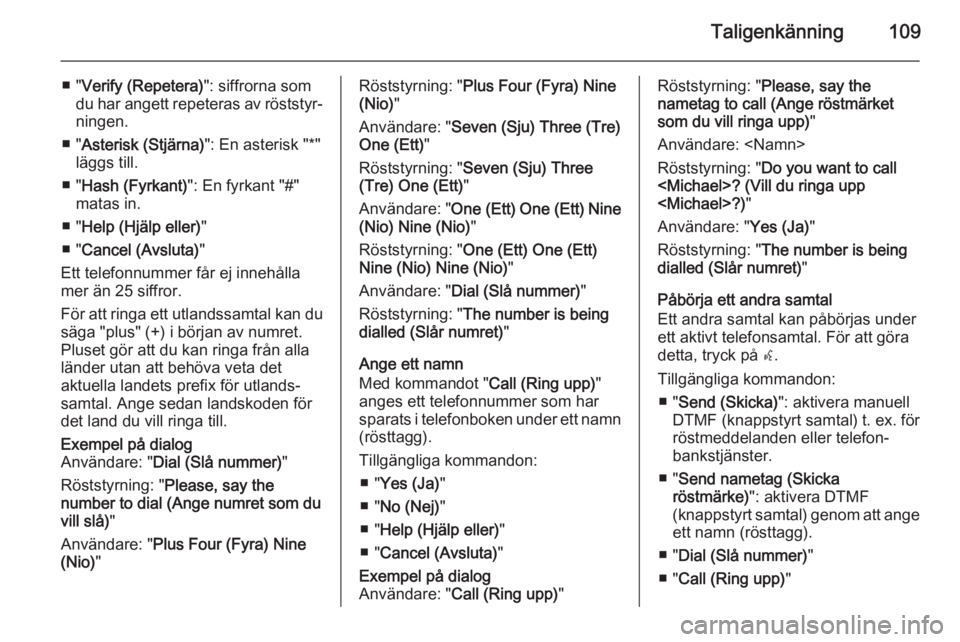
Taligenkänning109
■ "Verify (Repetera) ": siffrorna som
du har angett repeteras av röststyr‐
ningen.
■ " Asterisk (Stjärna) ": En asterisk "*"
läggs till.
■ " Hash (Fyrkant) ": En fyrkant "#"
matas in.
■ " Help (Hjälp eller) "
■ " Cancel (Avsluta) "
Ett telefonnummer får ej innehålla
mer än 25 siffror.
För att ringa ett utlandssamtal kan du
säga "plus" (+) i början av numret.
Pluset gör att du kan ringa från alla länder utan att behöva veta det
aktuella landets prefix för utlands‐ samtal. Ange sedan landskoden för
det land du vill ringa till.Exempel på dialog
Användare: " Dial (Slå nummer) "
Röststyrning: " Please, say the
number to dial (Ange numret som du vill slå) "
Användare: " Plus Four (Fyra) Nine
(Nio) "Röststyrning: " Plus Four (Fyra) Nine
(Nio) "
Användare: " Seven (Sju) Three (Tre)
One (Ett) "
Röststyrning: " Seven (Sju) Three
(Tre) One (Ett) "
Användare: " One (Ett) One (Ett) Nine
(Nio) Nine (Nio) "
Röststyrning: " One (Ett) One (Ett)
Nine (Nio) Nine (Nio) "
Användare: " Dial (Slå nummer) "
Röststyrning: " The number is being
dialled (Slår numret) "
Ange ett namn
Med kommandot " Call (Ring upp)"
anges ett telefonnummer som har
sparats i telefonboken under ett namn (rösttagg).
Tillgängliga kommandon: ■ " Yes (Ja) "
■ " No (Nej) "
■ " Help (Hjälp eller) "
■ " Cancel (Avsluta) "Exempel på dialog
Användare: " Call (Ring upp) "Röststyrning: "Please, say the
nametag to call (Ange röstmärket
som du vill ringa upp) "
Användare:
Röststyrning: " Do you want to call
Användare: " Yes (Ja)"
Röststyrning: " The number is being
dialled (Slår numret) "
Påbörja ett andra samtal
Ett andra samtal kan påbörjas under
ett aktivt telefonsamtal. För att göra
detta, tryck på w.
Tillgängliga kommandon: ■ " Send (Skicka) ": aktivera manuell
DTMF (knappstyrt samtal) t. ex. för
röstmeddelanden eller telefon‐
bankstjänster.
■ " Send nametag (Skicka
röstmärke) ": aktivera DTMF
(knappstyrt samtal) genom att ange ett namn (rösttagg).
■ " Dial (Slå nummer) "
■ " Call (Ring upp) "
Page 110 of 127
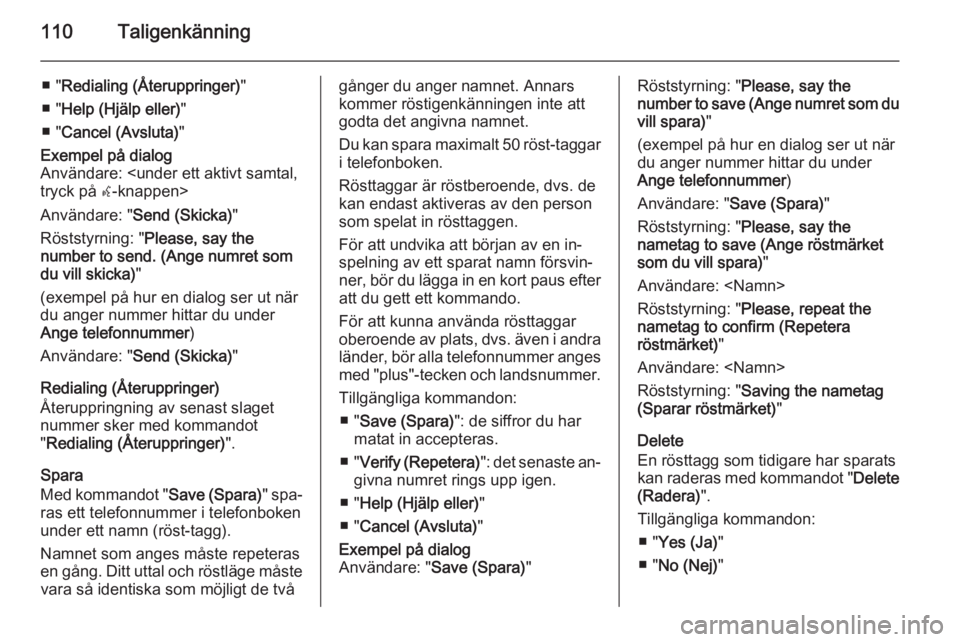
110Taligenkänning
■ "Redialing (Återuppringer) "
■ " Help (Hjälp eller) "
■ " Cancel (Avsluta) "Exempel på dialog
Användare:
Användare: " Send (Skicka) "
Röststyrning: " Please, say the
number to send. (Ange numret som du vill skicka) "
(exempel på hur en dialog ser ut när
du anger nummer hittar du under
Ange telefonnummer )
Användare: " Send (Skicka) "
Redialing (Återuppringer)
Återuppringning av senast slaget
nummer sker med kommandot
" Redialing (Återuppringer) ".
Spara
Med kommandot " Save (Spara)" spa‐
ras ett telefonnummer i telefonboken
under ett namn (röst-tagg).
Namnet som anges måste repeteras en gång. Ditt uttal och röstläge måste vara så identiska som möjligt de två
gånger du anger namnet. Annars
kommer röstigenkänningen inte att
godta det angivna namnet.
Du kan spara maximalt 50 röst-taggar i telefonboken.
Rösttaggar är röstberoende, dvs. de
kan endast aktiveras av den person som spelat in rösttaggen.
För att undvika att början av en in‐
spelning av ett sparat namn försvin‐
ner, bör du lägga in en kort paus efter
att du gett ett kommando.
För att kunna använda rösttaggar
oberoende av plats, dvs. även i andra
länder, bör alla telefonnummer anges med "plus"-tecken och landsnummer.
Tillgängliga kommandon: ■ " Save (Spara) ": de siffror du har
matat in accepteras.
■ " Verify (Repetera) ": det senaste an‐
givna numret rings upp igen.
■ " Help (Hjälp eller) "
■ " Cancel (Avsluta) "Exempel på dialog
Användare: " Save (Spara) "Röststyrning: " Please, say the
number to save (Ange numret som du
vill spara) "
(exempel på hur en dialog ser ut när du anger nummer hittar du under
Ange telefonnummer )
Användare: " Save (Spara) "
Röststyrning: " Please, say the
nametag to save (Ange röstmärket
som du vill spara) "
Användare:
Röststyrning: " Please, repeat the
nametag to confirm (Repetera
röstmärket) "
Användare:
Röststyrning: " Saving the nametag
(Sparar röstmärket) "
Delete
En rösttagg som tidigare har sparats
kan raderas med kommandot " Delete
(Radera) ".
Tillgängliga kommandon: ■ " Yes (Ja) "
■ " No (Nej) "